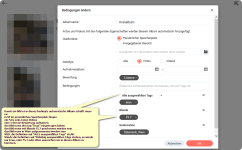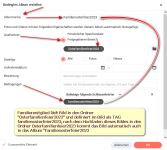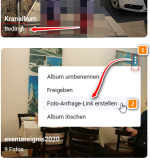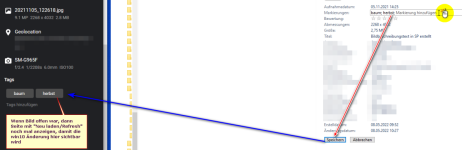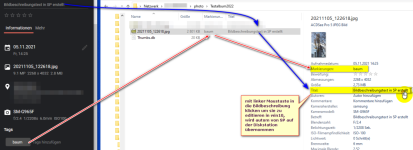kann ich glaube nicht zwei Ordner für dieses Album als Quelle auswählen,
Nachträglich eingefügt:
"hab ich erst mein Kontrollesen vom unteren Text bemerkt. Dein "Ansatz" ist falsch".
Du wählst nicht ORDNER für das Album aus, du musst auf der "Bildebene" von diesen ORDNER ( n ), die Bilder auswählen und im dortigen Dialogmenü dann auswählen "Album X" hinzufügen".
Also BILDER aus dutzend verschiedenen Ordnern auswählen und ins Album legen.
Du kannst aus dutzenden Ordnern die Bilder auswählen für das Album.
Jene Bilder die es erst gar nicht gibt (vorerst) auf der Synology, erhalten einen "Sonderordner".
Album 1, die Quelle der Bilder in diesem Alben sind u.a.:
freigegebener Bereich SP Ordner A
freigegebener Bereich SP Ordner B
persönlicher Speicherplatz SP vom User F von seinem dortigen Ordner G
persönlicher Speicherplatz SP vom User K von seinem dortigen Ordner L
jetzt zum
Sonderordner:
User X möchte Bilder von seinem Laptop aus den dortigen windwos eigenen Dateien Bilder in das Album 1 legen, geht kein Problem.
Es wäre aber praxisuntauglich wenn der Laptop jetzt 24/7 am Netz hängen müsste um "seine" Bilder im Album 1 darzustellen.
DESWEGEN kommen all jene Bilder die
NICHT als Quelle irgendeinen Speicherort auf der DS haben in den Sonderordner mit dem Namen und Speicherort:
Diskstation/UserX/home/Photos/
PHOTOLIBRARY/xxx.jpg, DAS ist jetzt der Speicherort vom tatsächlichen Bild welches als virtueller Link im Album 1 dargestellt wird, somit kann die Quelle (Laptop, USB Stick, irgendeine Cloud usw usw) offline sein, denn diese Bilder hält SP hier vorrätig.
Also ALLE Bilder die ihr NICHT irgendwo auf eurer Synology habt können problemlos in einem Album verwendet werden, beim "Ablegen" dieses Bildes kommt es 1. ins Album als Link und 2. wird es als Bild.jpg im persönlichen Speicherplatz im Ordner PhotoLibrary gespeichert damit es jederzeit verfügbar ist.
nachdem die Bilder automatisch hochgeladen sind, überall zum Beispiel einen Tag vergeben,
Ja, du kannst zB alle Bilder bequem in windows Markieren und den TAG einmal eintragen und dieser wird mit einem Mausklick auf ALLE Markierten Bilder eingetragen.
ACHTUNG:
die tags in Synology Photostation findest du in windows am PC unter dem Begriff "Markierungen".
Die Kommunikation läuft gsd in beide Richtungen!
Dh tag eintragen in ein Bild in SP zeigt es automatisch in windows unter Markierungen
ein Bild in windows in Markierungen ein Wort eintragen wird in SP sofort zu "tag".
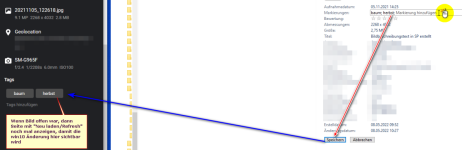
Also egal wo du die Bilder "taggst" der Informationsaustausch läuft gsd in beide Richtungen, SP übernimmt die Eintragungen von windows und windows übernimmt aber auch die Eintragungen von SP.
Siehe Bild oben.
Die Bildbeschreibungen findest du zB in windows unter "Titel":
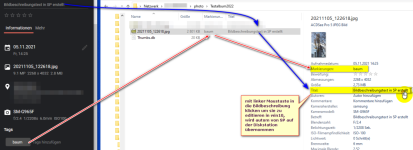
Die Einträge sind also meistens da, du findest sie in windows oft nur unter einer anderen Rubrik.